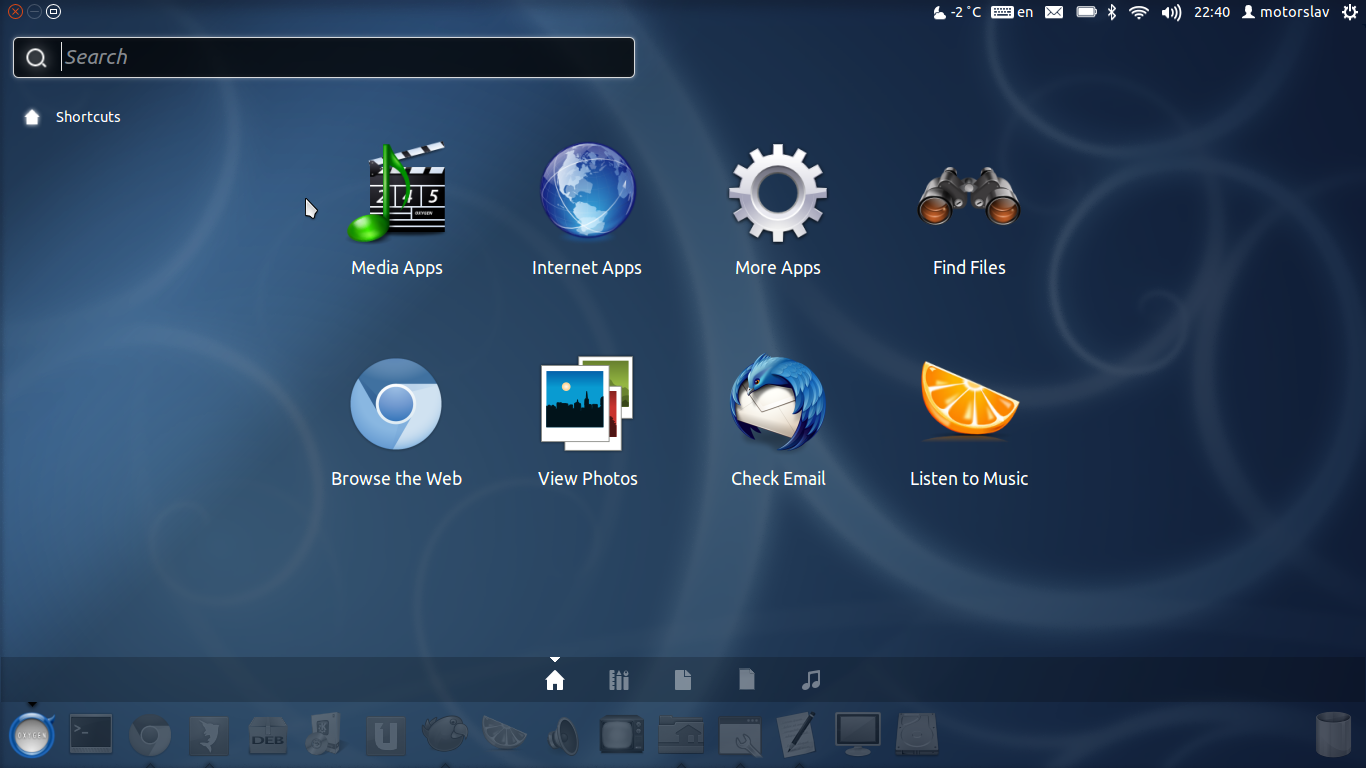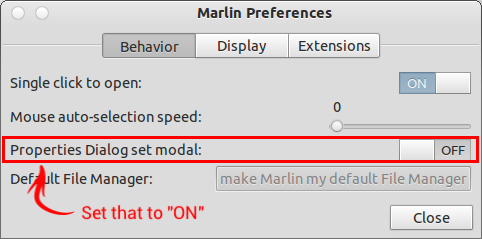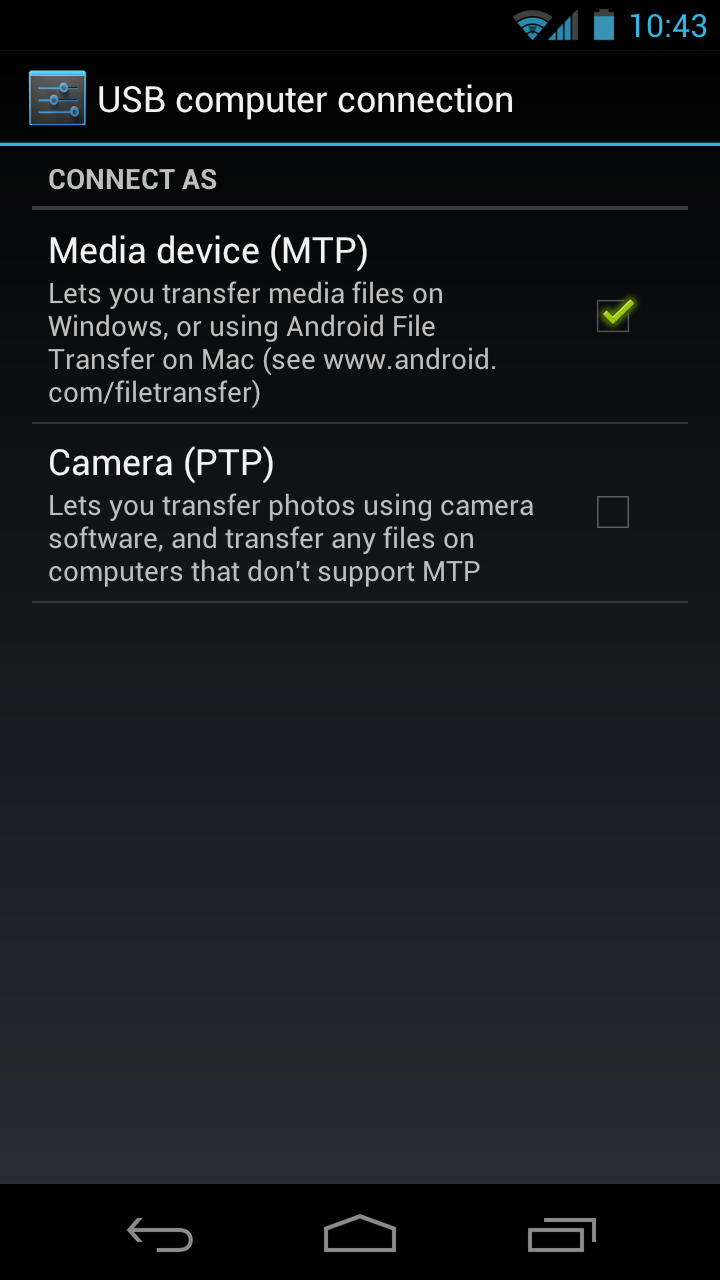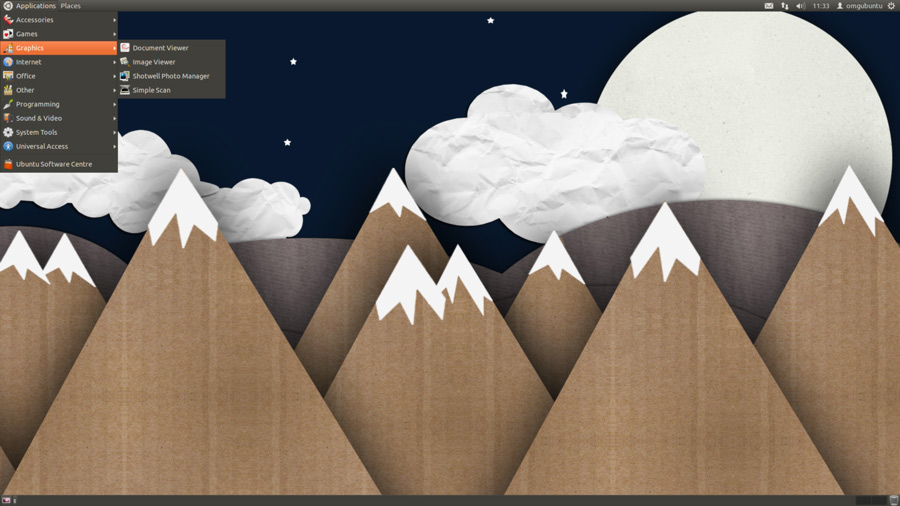¿Quieres reflejar la pantalla de tu iPhone en tu escritorio de Ubuntu? Si lo haces, hay una aplicación gratuita de código abierto en los repositorios de Ubuntu que te permite hacerlo.
¿Quieres reflejar tu iPhone o iPad en Ubuntu? UxPlay es la manera fácil de hacerlo y es un software gratuito y de código abierto.
se llama UxPlay y una vez instalado, puedes compartir fácilmente la pantalla de tu iPhone (o iPad) con Ubuntu con audio, y no tienes que instalar una aplicación en tu dispositivo Apple para hacerlo.
Lo que esté en la pantalla de su iPhone o iPad se transmite en tiempo real a su escritorio, donde se muestra en una ventana flotante que puede mover, cambiar de tamaño o tomar en pantalla completa.
Es una característica interesante, pero ¿cómo funciona?
Usos de UxPlay Salida en antenala tecnología para compartir pantalla de Apple integrada en iOS. No se necesitan hacks, cables ni jailbreak, solo un iPhone o iPad con soporte AirPlay (un iPhone 4 o posterior). ¡Ah, y una conexión de red que funcione, por supuesto!
Apple renovó AirPlay en 2017 (llamado 'AirPlay 2') pero incluye el “protocolo heredado” que utiliza UxPlay para duplicar la pantalla en Linux. Apple podría eliminar el protocolo anterior en una actualización futura, pero a partir de iOS 17.x todavía está ahí y sigue funcionando.
Si desea reflejar su iPhone o iPad en Ubuntu, usar UxPlay es fácil de lograr utilizando software gratuito de código abierto.
Vea su iPad o iPhone en el escritorio
Anteriormente te mostré cómo usar un iPad como segundo monitor en Ubuntu. Hacer las cosas al revés, es decir, ver la pantalla de tu iPhone o iPad en Ubuntu, es casi igual de fácil.
UxPlay refleja tu iPhone pero no puedes interactuar con él. Pero la duplicación pasiva tiene sus usos: colaborar en el trabajo, compartir presentaciones, códigos de demostración, arte y otro contenido creativo en transmisiones y videollamadas, ver/escuchar contenido desde su dispositivo en una pantalla más grande, etc.
Y como UxPlay utiliza decodificadores H.264 acelerados por hardware cuando estén disponibles (si no puede, recurre a la decodificación por software) a través de GStreamer complementos, el rendimiento es excelente y el video es fluido con pocas paradas, tartamudeos o fotogramas caídos.
No es una fluidez del nivel de un cable, pero es perfectamente aceptable.
Además del modo espejo AirPlay (que es lo que proyecta su pantalla y su audio AAC comprimido con pérdidas) UxPlay admite el modo AirPlay Audio para audio Apple sin pérdidas (ALAC) (es decir, solo audio, no video) de lo que se esté reproduciendo en su dispositivo.
Por lo tanto, si solo desea escuchar algo desde su iPad o iPhone (¿transmisión HQ en TIDAL, tal vez?) y escucharlo a través de los parlantes de su computadora de escritorio o portátil, use esa función para obtener la mejor calidad de audio posible.
Para compartir la pantalla de su iPhone/iPad con Ubuntu: –
- Instalar UxPlay. Búsquelo en las aplicaciones de Ubuntu Software/App Center o abra una ventana de Terminal y ejecútelo
sudo apt install uxplaypara instalarlo - Instale los complementos GStreamer necesarios. Sin estos, la aplicación no funcionará. Correr
sudo apt install gstreamer1.0-plugins-bad gstreamer1.0-libavpara instalarlos - Inicie UxPlay ejecutando
uxplayen una terminal - En tu iPhone/iPad abra el Centro de control (desplegable desde la parte superior derecha de la pantalla), toque el ícono Screen Mirroring (cuadrados superpuestos), seleccione 'UxPlay' de la lista
Et listo: lo que se muestra en la pantalla de su teléfono inteligente o tableta se puede ver instantáneamente en UxPlay en el escritorio de Ubuntu.
Cuando haya terminado, desconéctese de su iPhone y cierre la ventana de UxPlay en el escritorio (si no se cierra automáticamente). Luego finalice el proceso UxPlay en la Terminal presionando las teclas ctrl + c en su teclado.
Cosas que UxPlay no puede hacer
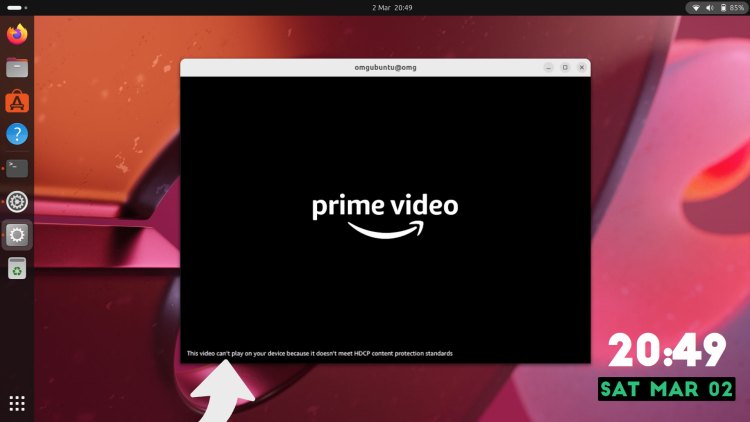 El video DRM no se puede reflejar usando este UxPlay
El video DRM no se puede reflejar usando este UxPlaySi bien esta ingeniosa herramienta a menudo se describe como “Scrpy para iPhone” o una “alternativa gratuita a Vysor”, no lo es. A diferencia de esas aplicaciones, UxPlay es solo un espejo, lo que significa que no puedes interactuar con tu dispositivo desde tu computadora, usar el mouse y el teclado, arrastrar y soltar archivos, etc.
También están presentes otras limitaciones. No se admite contenido de video cifrado por DRM (es decir, contenido de la aplicación Apple TV, Amazon Prime y otros servicios de transmisión). En lugar de tu programa o película favorita, verás una pantalla negra y una advertencia concisa.
Finalmente, no se admite la transmisión de video AirPlay2 sin espejo. No puedes abrir una aplicación de iOS, tocar el ícono 'transmitir', elegir UxPlay y hacer que la transmisión de video pase por alto tu dispositivo y se redirija directamente a la aplicación; no es un inconveniente importante, pero pensé en mencionarlo. .
Configuración de UxPlay
¿Quieres configurar las cosas más?
Github de UxPlay La página ofrece detalles sobre las muchas opciones disponibles, incluida la rotación de la pantalla, la especificación de un FPS (útil para mejorar el rendimiento), la desactivación del video para transmisión de solo audio, la elección de un decodificador específico y más.
Puede editar el archivo de configuración de la herramienta si desea “codificar” las opciones y no tener que pasarlas manualmente; de lo contrario, simplemente ejecútelas cuando sea necesario.
Algunos útiles:
- Establecer la resolución: usar
-sbandera más resolución, por ejemplo,uxplay -s 1366x768 - rotar la pantalla: antes de conectar el pase
-rmásLoR - Ingrese al modo de pantalla completa1: presione F11 (y nuevamente para salir) o pase
-fs
Curiosamente, UxPlay admite decodificación acelerada por hardware en Raspberry Pi 4B (y posteriores) usando Video4Linux2. El soporte puede variar de una distribución a otra, pero en Ubuntu para Raspberry Pi 4 funcionará automáticamente.
¡Dulce!
Resumen
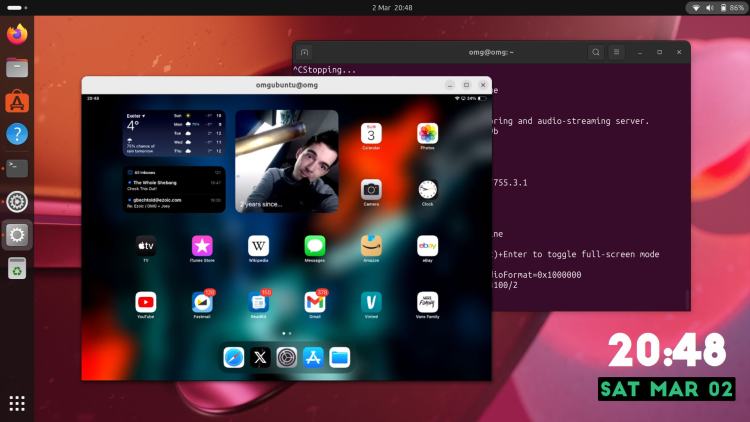 UxPlay en uso en Ubuntu
UxPlay en uso en UbuntuAsí es como puedes compartir la pantalla de un iPhone o iPad con cualquier PC de escritorio o portátil que ejecute Ubuntu.
Hay otras opciones disponibles para hacer esto, muchas con más funcionalidades, pero la mayoría son software pagos, solo funcionan con Windows o macOS e implican la instalación de aplicaciones desde la App Store.
Pero para un enfoque de software libre sin complicaciones, esto es difícil de superar.
- La versión de UxPlay en Ubuntu 22.04 LTS no admite esta función ↩︎